Cuando Apple obtuvo una vista previa de watchOS 8 en WWDC 2021 , la esfera del reloj Portraits logró captar mi atención de inmediato. Como tengo predilección por probar una variedad de esferas de reloj , tenía curiosidad por ver cómo los nuevos Retratos La esfera del reloj funciona en mi Apple Watch. Desafortunadamente, Apple no lo introdujo en watchOS 8 beta 1. Ahora, con el lanzamiento de watchOS 8 beta 2, el gigante de Cupertino ha agregado esta característica tan esperada que permite a los usuarios configurar fotos de retratos como una esfera de reloj en Apple Watch. Si desea probar esta nueva y emocionante función, permítame ayudarlo a configurar una esfera de reloj Portraits en watchOS 8 en Apple Watch.
Configurar Portraits Watch Face en watchOS 8 en Apple Watch (2021)
En primer lugar, comprendamos qué hace que la esfera del reloj de Retratos sea tan emocionante. ¿Y por qué todos los usuarios de Apple Watch se vuelven locos con esta función? Luego, veremos los pasos para habilitar la función de esfera del reloj Portraits en Apple Watch.
Tabla de contenido
+
–
¿Qué es la esfera del reloj Portraits y cómo funciona en el Apple Watch?
La esfera del reloj Portraits está diseñada para que puedas ver fotos e interactuar con ellas de una manera completamente nueva en el Apple Watch. Lo que lo hace tan fascinante es la capacidad de animar una imagen de retrato con un efecto de varias capas . En particular, reconoce de manera inteligente los rostros en las fotos y los recorta para resaltar el sujeto. Por lo tanto, la esfera del reloj parece agradable a la vista.
Una vez que hayas configurado la esfera del reloj Retratos en tu Apple Watch , una nueva foto aparecerá cada vez que levante la muñeca o toque la pantalla. Curiosamente, también hay una forma de acercar/alejar el retrato para los momentos en los que es posible que desee profundizar en los detalles. Es una buena forma de echar un vistazo a fotos memorables y también de personalizar su reloj inteligente.
¿Qué tipo de personalización ofrece la esfera del reloj Portraits?
Al igual que la esfera de reloj estándar de Fotos, Retratos también te permite seleccionar hasta 24 imágenes de retrato . En cuanto a la personalización, puede elegir entre tres tipos de estilos de reloj: clásico, moderno y redondeado (más sobre esto más adelante). Además, puede elegir mostrar la fecha y elegir cualquier otra complicación para esta esfera de reloj.
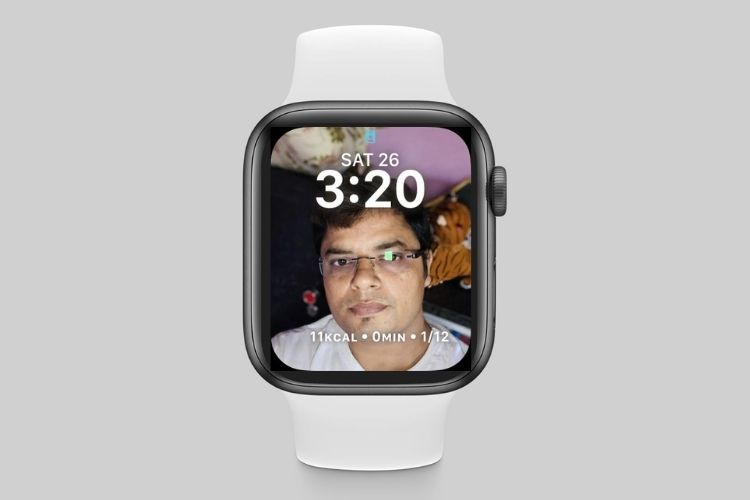
A diferencia de la esfera del reloj Fotos, los Retratos no te permiten ajustar los colores. Aunque puede que no sea un gran problema para muchos, ciertamente me hubiera gustado tener la flexibilidad para ajustar los colores también. Dado que watchOS 8 todavía es un trabajo en progreso, muchas cosas podrían cambiar para cuando Apple lance el sistema operativo este otoño.
Use Portraits Watch Face en watchOS 8 en Apple Watch
<×Nota: Probé la función de esfera del reloj Portraits en Apple Watch SE con watchOS 8 beta 2 y funcionó perfectamente bien. La última actualización de watchOS también es compatible con Apple Watch 3 y versiones posteriores.
- Inicie la aplicación Watch en su iPhone, emparejada con el Apple Watch.
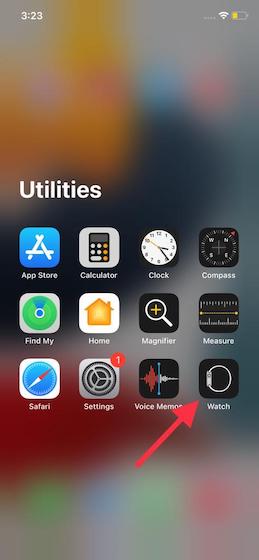
2. Ahora, vaya a la pestaña Galería de rostros en la barra de navegación inferior.
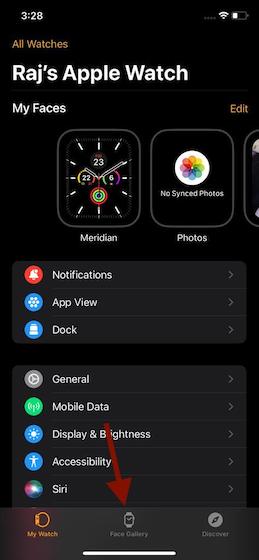
3. A continuación, desplácese hacia abajo y elija la opción Esfera de reloj de retratos .
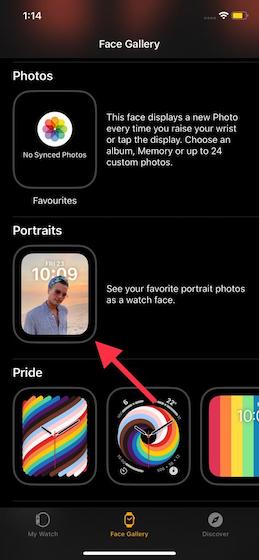
4. A continuación, toque la opción” Elegir fotos… “de la sección Contenido y luego seleccione hasta 24 imágenes de retrato. La mejor manera de hacerlo es crear un álbum de todas sus tomas de retratos y luego seleccionar las imágenes deseadas del álbum.
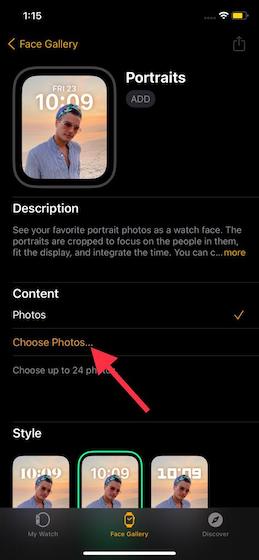
5. A continuación, seleccione las imágenes de retrato y luego toque” Agregar “en la esquina superior derecha de la pantalla. Luego, puedes moverte por la imagen para ajustar el recorte y ver cómo se vería en la pantalla de tu Apple Watch.
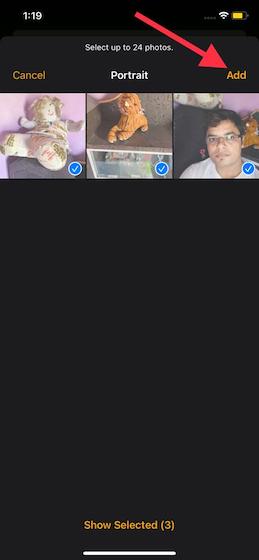
6. Luego, puede elegir entre tres estilos de reloj diferentes:
- Clásico: elija esta opción para darle un aspecto retro al reloj.
- Moderno: le da un aspecto más refinado al reloj.
- Redondeado: selecciónelo si prefiere un diseño redondeado.
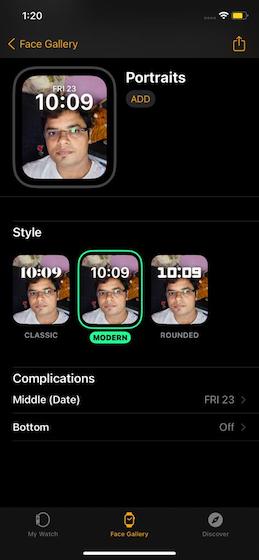
Para esta demostración, optaré por la opción Moderna, ya que me parece limpia y mejor.
7. A continuación, puede seleccionar complicaciones . La fecha aparece en el medio de la esfera del reloj Retratos. En la parte inferior, puede elegir mostrar cualquier otra complicación como la fase lunar, su horario, actividad, etc.

6. Al final, asegúrese de tocar” Agregar “para terminar de configurar la esfera del reloj Retratos en watchOS 8.
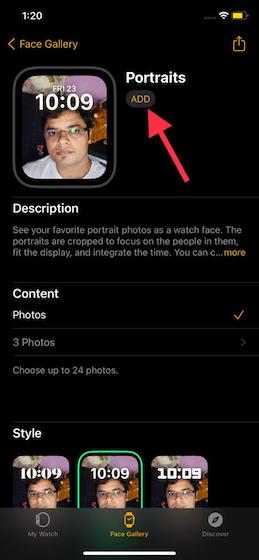
Si tu Apple Watch está a distancia, mostrará automáticamente la nueva esfera del reloj Portraits. A partir de ahora, cada vez que levante la muñeca o toque la pantalla, aparecerá una nueva imagen de retrato (si carga más de una) en el reloj inteligente.
Acercar o alejar la cara del reloj de retratos en el Apple Watch
Probablemente la mejor parte de la esfera del reloj Retratos es la capacidad de acercar o alejar la imagen del retrato. Puede utilizar la corona digital para acercar o alejar la toma de retrato. Eche un vistazo al GIF a continuación para descubrir cómo funciona.
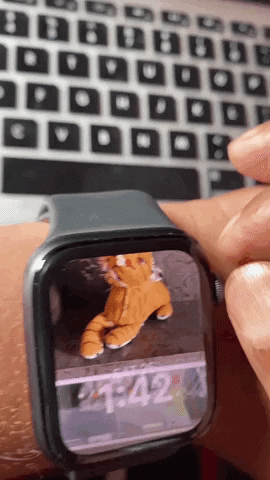
Aprovecha al máximo la esfera del reloj Portraits en Apple Watch
¡Eso es todo! Entonces, así es como puedes habilitar y usar la esfera del reloj Portraits en tu Apple Watch. Ahora que sabe cómo funciona esta característica interesante, puede aprovecharla al máximo para animar la esfera del reloj en watchOS 8. Si bien es posible que watchOS 8 no sea una gran actualización, tiene algunas características notables, incluida la capacidad de medir la frecuencia respiratoria , una aplicación de inicio mejorada y una aplicación de respiración más inteligente. Por lo tanto, comparta sus pensamientos sobre la última versión de watchOS y si los Retratos lo han conquistado o no.